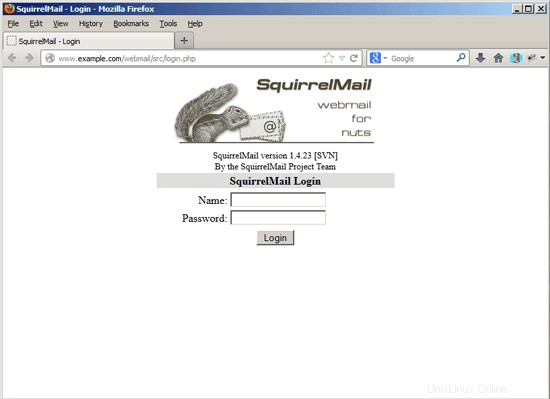Dokonalý server – Debian Wheezy (Apache2, BIND, Dovecot, ISPConfig 3)
Tento tutoriál ukazuje, jak připravit server Debian Wheezy (s Apache2, BIND, Dovecot) pro instalaci ISPConfig 3 a jak nainstalovat ISPConfig 3. ISPConfig 3 je webhostingový ovládací panel, který vám umožňuje konfigurovat následující služby prostřednictvím webu prohlížeč:webový server Apache nebo nginx, poštovní server Postfix, server IMAP/POP3 Courier nebo Dovecot, jmenný server MySQL, BIND nebo MyDNS, PureFTPd, SpamAssassin, ClamAV a mnoho dalších. Toto nastavení pokrývá Apache (místo nginx), BIND (místo MyDNS) a Dovecot (místo Courier).
Upozorňujeme, že toto nastavení nefunguje pro ISPConfig 2 ! Platí pouze pro ISPConfig 3!
Neposkytuji žádnou záruku, že to pro vás bude fungovat!
Příručka ISPConfig 3
Abyste se naučili používat ISPConfig 3, důrazně doporučuji stáhnout si příručku ISPConfig 3.
Na více než 300 stránkách pokrývá koncept ISPConfig (administrátoři, prodejci, klienti), vysvětluje, jak nainstalovat a aktualizovat ISPConfig 3, obsahuje odkaz na všechny formuláře a pole formulářů v ISPConfig spolu s příklady platných vstupů a poskytuje výukové programy. pro nejběžnější úkoly v ISPConfig 3. Také uvádí, jak zvýšit zabezpečení serveru, a na konci je dodávána část pro odstraňování problémů.
Aplikace ISPConfig Monitor pro Android
Pomocí aplikace ISPConfig Monitor App můžete zkontrolovat stav svého serveru a zjistit, zda všechny služby běží podle očekávání. Můžete zkontrolovat TCP a UDP porty a pingnout vaše servery. Kromě toho můžete tuto aplikaci použít k vyžádání podrobností od serverů, které mají nainstalovaný ISPConfig (Upozorňujeme, že minimální nainstalovaná verze ISPConfig 3 s podporou aplikace ISPConfig Monitor je 3.0.3.3! ); tyto podrobnosti zahrnují vše, co znáte z modulu Monitor v ovládacím panelu ISPConfig (např. služby, protokoly pošty a systému, fronta pošty, informace o CPU a paměti, využití disku, kvóty, podrobnosti o operačním systému, protokol RKHunter atd.) a samozřejmě , protože ISPConfig podporuje více serverů, můžete zkontrolovat všechny servery, které jsou řízeny z vašeho hlavního serveru ISPConfig.
Pokyny ke stažení a použití naleznete na adrese http://www.ispconfig.org/ispconfig-3/ispconfig-monitor-app-for-android/.
1 požadavky
K instalaci takového systému budete potřebovat následující:
- síťové instalační CD Debian Wheezy, dostupné zde:http://cdimage.debian.org/debian-cd/7.0.0/i386/iso-cd/debian-7.0.0-i386-netinst.iso (i386 ) nebo http://cdimage.debian.org/debian-cd/7.0.0/amd64/iso-cd/debian-7.0.0-amd64-netinst.iso (x86_64)
- rychlé připojení k internetu.
2 Předběžná poznámka
V tomto tutoriálu používám název hostitele server1.example.com s IP adresou 192.168.0.100 a bránou 192.168.0.1. Tato nastavení se pro vás mohou lišit, takže je v případě potřeby musíte nahradit.
3 Základní systém
Vložte instalační CD Debian Wheezy do vašeho systému a nabootujte z něj. Vyberte Instalovat (tím se spustí textový instalátor – pokud dáváte přednost grafickému instalátoru, vyberte Grafickou instalaci):
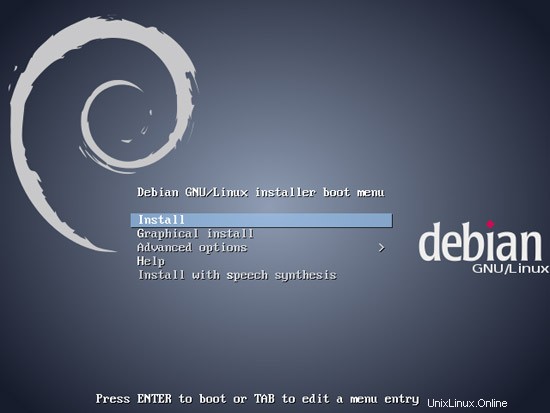
Vyberte jazyk:
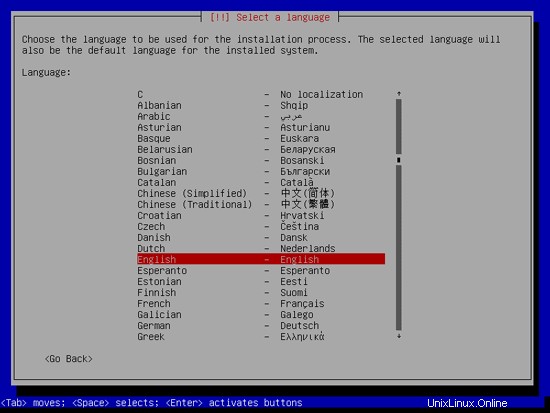
Poté vyberte své umístění:
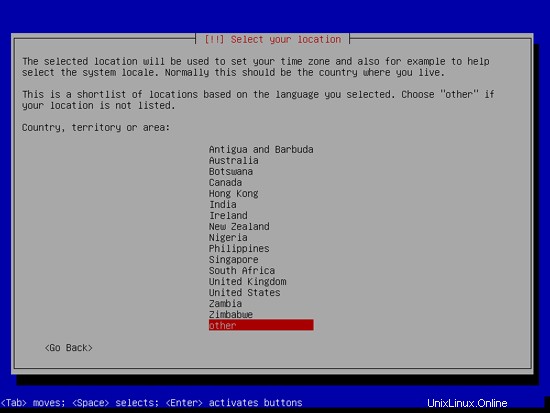
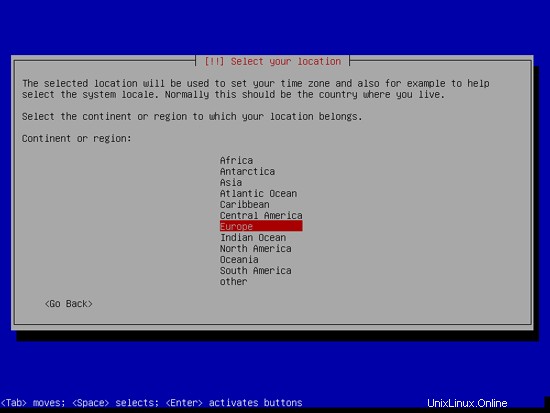
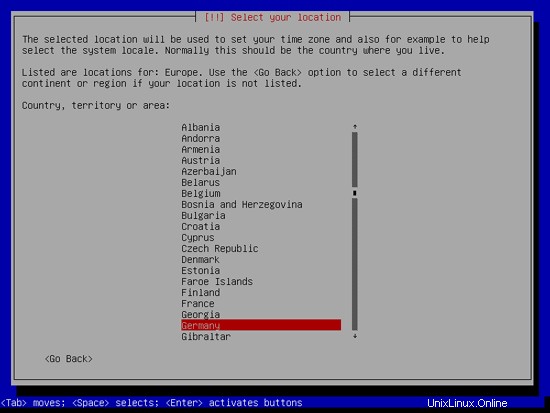
Pokud jste vybrali neobvyklou kombinaci jazyka a umístění (např. angličtina jako jazyk a Německo jako umístění, jako v mém případě), může vám instalační program sdělit, že pro tuto kombinaci není definováno žádné národní prostředí; v tomto případě musíte národní prostředí vybrat ručně. Zde vybírám en_US.UTF-8:
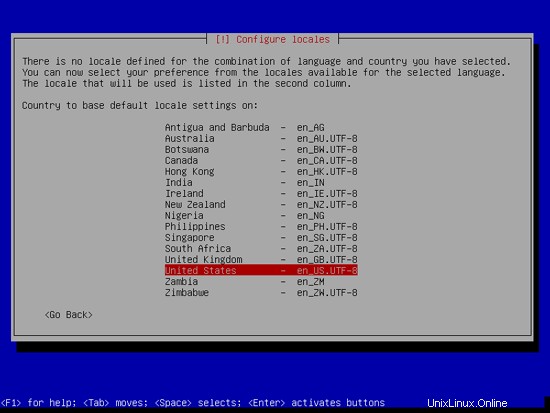
Vyberte rozložení klávesnice:
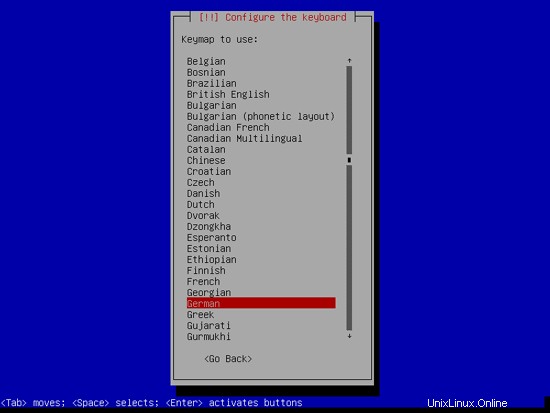
Instalační program zkontroluje instalační CD, váš hardware a nakonfiguruje síť pomocí DHCP, pokud je v síti DHCP server:
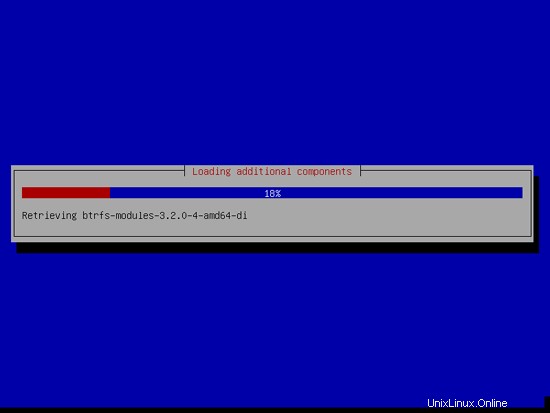
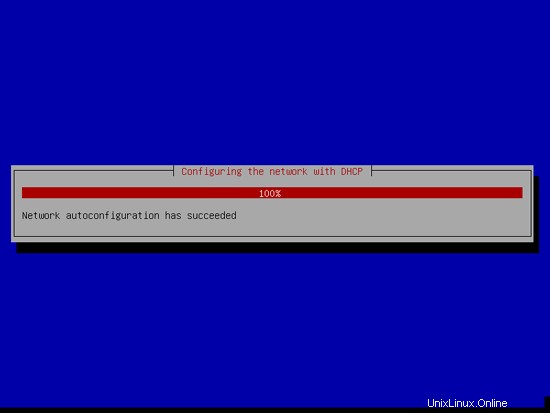
Zadejte název hostitele. V tomto příkladu se můj systém nazývá server1.example.com , takže zadám server1 :
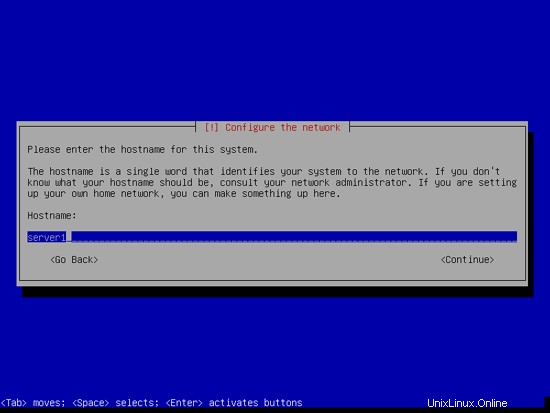
Zadejte název své domény. V tomto příkladu je to example.com:
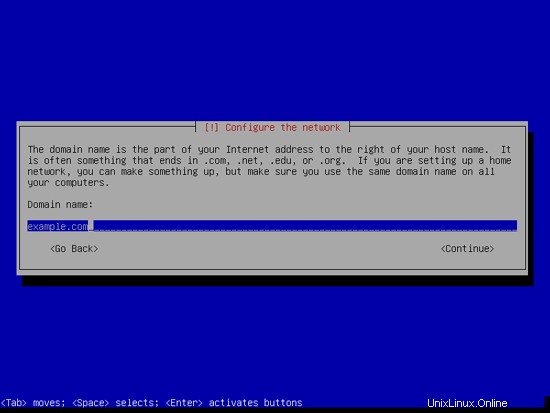
Poté dejte uživateli root heslo:
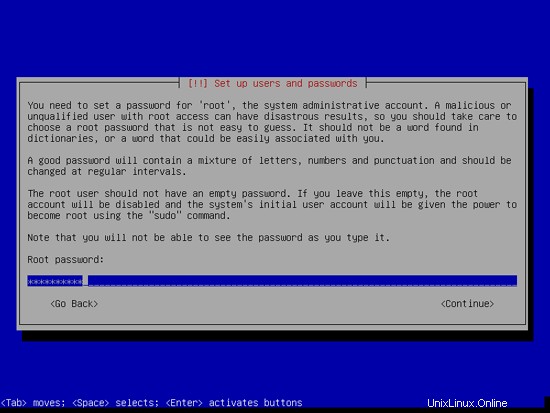
Potvrďte toto heslo, abyste se vyhnuli překlepům:
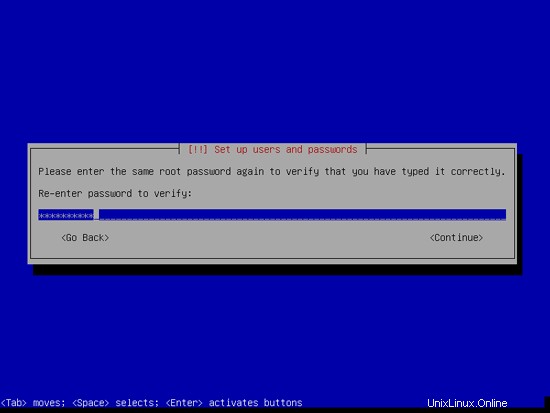
Vytvořte normální uživatelský účet, například uživatel Administrator s uživatelským jménem Administrator (nepoužívejte uživatelské jméno admin, protože je to vyhrazené jméno na Debian Wheezy):
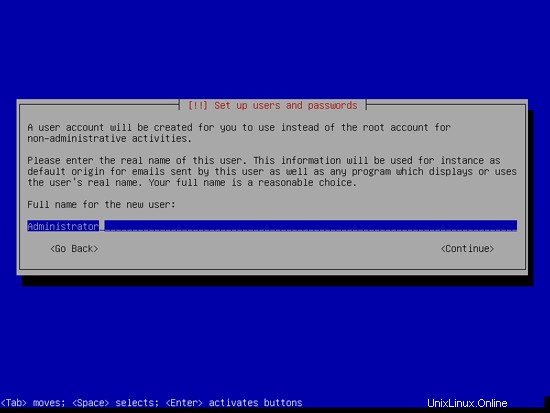
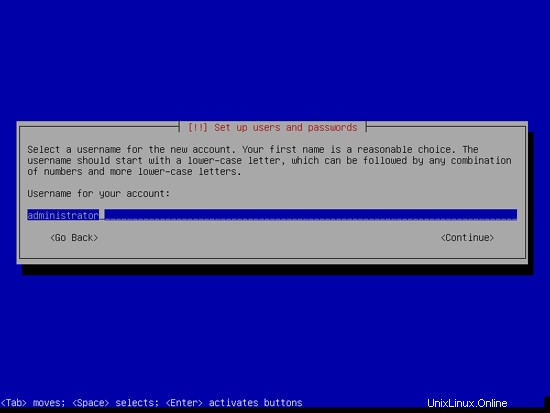
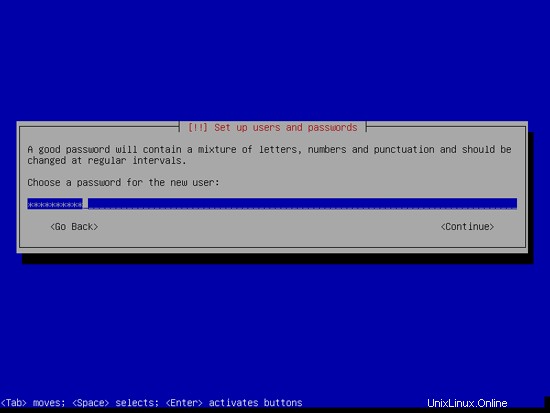
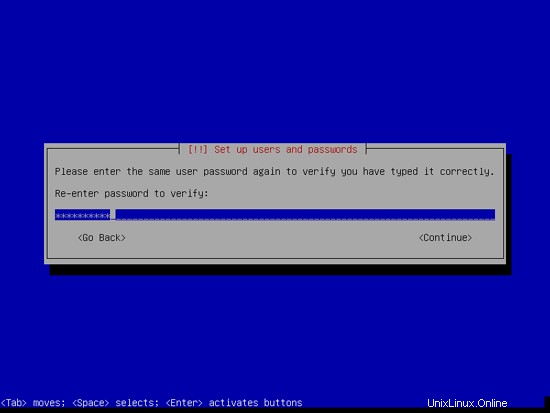
The Perfect Server – Debian Wheezy (Apache2, BIND, Dovecot, ISPConfig 3) – Strana 2
4 Instalace serveru SSH (volitelné)
Pokud jste během instalace systému nenainstalovali server OpenSSH, můžete tak učinit nyní:
apt-get install ssh openssh-server
Od této chvíle můžete používat klienta SSH, jako je PuTTY a připojit se ze své pracovní stanice k serveru Debian Wheezy a postupujte podle zbývajících kroků z tohoto návodu.
5 Instalace vim-nox (volitelné)
V tomto tutoriálu použiji vi jako svůj textový editor. Výchozí program vi se na Debianu a Ubuntu chová podivně; abychom to napravili, nainstalujeme vim-nox:
apt-get install vim-nox
(Nemusíte to dělat, pokud používáte jiný textový editor, jako je joe nebo nano.)
6 Konfigurace sítě
Protože instalační program Debian Wheezy nakonfiguroval náš systém tak, aby získal nastavení sítě přes DHCP, musíme to nyní změnit, protože server by měl mít statickou IP adresu. Upravte /etc/network/interfaces a upravte jej podle svých potřeb (v tomto příkladu nastavení použiji IP adresu 192.168.0.100) (všimněte si prosím, že nahrazuji allow-hotplug eth0 auto eth0; jinak restartování sítě nefunguje a museli bychom restartovat celý systém):
vi /etc/network/interfaces
# Tento soubor popisuje síťová rozhraní dostupná ve vašem systému# a jak je aktivovat. Další informace viz interfaces(5).# Síťové rozhraní zpětné smyčkyauto loiface lo inet loopback# Primární síťové rozhraní#allow-hotplug eth0#iface eth0 inet dhcpauto eth0iface eth0 inet statická adresa 192.168.0.100 síťová maska 2520.0.50. vysílání 192.168.0.255 brána 192.168.0.1 |
Poté restartujte síť:
/etc/init.d/networking restart
Poté upravte /etc/hosts. Ať to vypadá takto:
vi /etc/hosts
127.0.0.1 localhost.localdomain localhost192.168.0.100 server1.example.com server1# Následující řádky jsou vhodné pro hostitele s podporou IPv6::1 localhost ip6-localhost ip6 -loopbackff02::1 ip6-allnodesff02::2 ip6-allrouters |
Nyní spusťte
echo server1.example.com> /etc/hostname
/etc/init.d/hostname.sh start
Poté spusťte
název hostitele
název hostitele -f
Je důležité, aby oba nyní zobrazovaly server1.example.com!
7 Aktualizujte svou instalaci Debianu
Nejprve se ujistěte, že váš /etc/apt/sources.list obsahuje úložiště wheezy-updates (to zajistí, že budete vždy dostávat nejnovější aktualizace pro antivirový skener ClamAV – tento projekt vydává vydání velmi často a někdy staré verze přestanou fungovat), a že jsou povoleny repozitáře contrib a non-free (některé balíčky jako libapache2-mod-fastcgi nejsou v hlavním úložišti).
vi /etc/apt/sources.list
deb http://ftp.de.debian.org/debian/ wheezy hlavní příspěvek non-freedeb-src http://ftp.de.debian.org/ debian/ wheezy main contrib non-freedeb http://security.debian.org/ wheezy/updates main contrib non-freedeb-src http://security.debian.org/ wheezy/updates main contrib non-free# wheezy-updates , dříve známý jako 'volatile'deb http://ftp.de.debian.org/debian/ wheezy-updates main contrib non-freedeb-src http://ftp.de.debian.org/debian/ wheezy-updates main přispějte bezplatně |
Spustit
aktualizace apt-get
pro aktualizaci databáze balíčků apt a
upgrade apt-get
k instalaci nejnovějších aktualizací (pokud nějaké existují).
8 Změna výchozího prostředí
/bin/sh je symbolický odkaz na /bin/dash, ale potřebujeme /bin/bash, ne /bin/dash. Proto děláme toto:
dpkg-reconfigure dash
Použít pomlčku jako výchozí systémové prostředí (/bin/sh)? <- ne
Pokud to neuděláte, instalace ISPConfig se nezdaří.
9 Synchronizace systémových hodin
Je vhodné synchronizovat systémové hodiny s NTP (n síť t ime p rotocol) server přes internet. Jednoduše spusťte
apt-get install ntp ntpdate
a váš systémový čas bude vždy synchronizován.
10 Instalace Postfix, Dovecot, MySQL, phpMyAdmin, rkhunter, binutils
Můžeme nainstalovat Postfix, Dovecot, MySQL, rkhunter a binutils jediným příkazem:
apt-get install postfix postfix-mysql postfix-doc mysql-client mysql-server openssl getmail4 rkhunter binutils dovecot-imapd dovecot-pop3d dovecot-mysql dovecot-sieve sudo
Budou vám položeny následující otázky:
Obecný typ konfigurace pošty:<-- Internetová stránka
Jméno systémové pošty:<-- server1.example.com
Nové heslo pro uživatele "root" MySQL:<-- yourrootsqlpassword
Opakujte heslo pro uživatele „root“ MySQL: <-- yourrootsqlpassword
Dále otevřete TLS/SSL a porty pro odesílání v Postfixu:
vi /etc/postfix/master.cf
Odkomentujte sekce odeslání a smtps následovně (ponechte -o milter_macro_daemon_name=ORIGINATING, protože to nepotřebujeme):
[...]submission inet n - - - - smtpd -o syslog_name=postfix/submission -o smtpd_tls_security_level=encrypt -o smtpd_sasl_auth_enable=yes -o smtpd_client_auttstrictsl ,reject# -o milter_macro_daemon_name=ORIGINATINGsmtps inet n - - - - smtpd -o syslog_name=postfix/smtps -o smtpd_tls_wrappermode=yes -o smtpd_sasl_auth_enable_enable_enable_enable_enable_yestic -aso smt_yes -aso |
Poté restartujte Postfix:
/etc/init.d/postfix restart
Chceme, aby MySQL naslouchalo na všech rozhraních, nejen na localhost, proto upravíme /etc/mysql/my.cnf a zakomentujeme řádek bind-address =127.0.0.1:
vi /etc/mysql/my.cnf
[...]# Místo přeskočení sítě je nyní výchozím nastavením poslouchat pouze na # localhost, který je více kompatibilní a není méně bezpečný.#bind-address =127.0.0.1[...] |
Poté restartujeme MySQL:
/etc/init.d/mysql restart
Nyní zkontrolujte, zda je síť povolena. Spustit
netstat -tap | grep mysql
Výstup by měl vypadat takto:
[email protected]:~# netstat -tap | grep mysql
tcp 0 0 *:mysql *:* POSLECHNOUT unix
11 Instalace Amavisd-new, SpamAssassin a Clamav
Chcete-li nainstalovat amavisd-new, SpamAssassin a ClamAV, spustíme
apt-get install amavisd-new spamassassin clamav clamav-daemon zoo rozbalte bzip2 arj nomarch lzop cabextract apt-listchanges libnet-ldap-perl libauthen-sasl-perl clamav-docs démon libio-biosocket-sperl perl libnet-ident-perl zip libnet-dns-perlNastavení ISPConfig 3 používá amavisd, který interně načítá knihovnu filtrů SpamAssassin, takže můžeme zastavit SpamAssassin, abychom uvolnili RAM:
/etc/init.d/spamassassin stop
update-rc.d -f spamassassin odstranit
The Perfect Server – Debian Wheezy (Apache2, BIND, Dovecot, ISPConfig 3) – Strana 4
12 Instalace Apache2, PHP5, phpMyAdmin, FCGI, suExec, Pear a mcrypt
Apache2, PHP5, phpMyAdmin, FCGI, suExec, Pear a mcrypt lze nainstalovat následovně:
apt-get install apache2 apache2.2-common apache2-doc apache2-mpm-prefork apache2-utils libexpat1 ssl-cert libapache2-mod-php5 php5 php5-common php5-gd php5-mysql phpmycli-php5php php5-cgi libapache2-mod-fcgid apache2-suexec php-pear php-auth php5-mcrypt mcrypt php5-imagick imagemagick libapache2-mod-suphp libruby libapache2-mod-ruby libapache2-mod-python php5emint php5 php5-memcached php5-ming php5-ps php5-pspell php5-recode php5-snmp php5-sqlite php5-tidy php5-xmlrpc php5-xsl memcachedUvidíte následující otázku:
Automaticky překonfigurovat webový server: <- apache2
Nakonfigurovat databázi pro phpmyadmin pomocí dbconfig-common? <- nePoté spusťte následující příkaz pro povolení modulů Apache suexec, rewrite, ssl, actions a include (plus dav, dav_fs a auth_digest, pokud chcete používat WebDAV):
Zahrnují akce a2enmod suexec přepis SSLa2enmod dav_fs dav auth_digestDále otevřete /etc/apache2/mods-available/suphp.conf...
vi /etc/apache2/mods-available/suphp.conf... a zakomentujte sekci
a přidejte řádek AddType application/x-httpd-suphp .php .php3 .php4 .php5 .phtml - jinak všechny soubory PHP bude provozován SuPHP:
|
Poté restartujte Apache:
/etc/init.d/apache2 restart
Pokud chcete hostovat soubory Ruby s příponou .rb na svých webových stránkách vytvořených prostřednictvím ISPConfig, musíte zakomentovat řádek application/x-ruby rb v /etc/mime.types:
vi /etc/mime.types
[...]#application/x-ruby rb[...] |
(Toto je potřeba pouze pro soubory .rb; soubory Ruby s příponou .rbx fungují hned po vybalení.)
Poté restartujte Apache:
/etc/init.d/apache2 restart
12.1 Xcache
Xcache je bezplatný a otevřený PHP opcode cacher pro ukládání do mezipaměti a optimalizaci PHP přechodného kódu. Je to podobné jako u jiných PHP cacherů operačních kódů, jako je eAccelerator a APC. Důrazně se doporučuje mít jeden z nich nainstalovaný, aby se urychlila vaše stránka PHP.
Xcache lze nainstalovat následovně:
apt-get install php5-xcache
Nyní restartujte Apache:
/etc/init.d/apache2 restart
12.2 PHP-FPM
Počínaje ISPConfig 3.0.5 existuje další režim PHP, který si můžete vybrat pro použití s Apache:PHP-FPM.
Pro použití PHP-FPM s Apache potřebujeme modul mod_fastcgi Apache (nepleťte si to prosím s mod_fcgid - jsou velmi podobné, ale nemůžete použít PHP-FPM s mod_fcgid). PHP-FPM a mod_fastcgi můžeme nainstalovat následovně:
apt-get install libapache2-mod-fastcgi php5-fpm
Ujistěte se, že modul povolíte a restartujete Apache:
a2enmod akce fastcgi alias
/etc/init.d/apache2 restart
12.3 Další verze PHP
Počínaje ISPConfig 3.0.5 je možné mít na jednom serveru více verzí PHP (lze vybrat pomocí ISPConfig), které lze spustit pomocí FastCGI a PHP-FPM. Chcete-li se dozvědět, jak vytvořit další verze PHP (PHP-FPM a FastCGI) a jak nakonfigurovat ISPConfig, projděte si tento tutoriál:Jak používat více verzí PHP (PHP-FPM a FastCGI) s ISPConfig 3 (Debian Wheezy).
13 Nainstalujte Mailman
Od verze 3.0.4 vám ISPConfig také umožňuje spravovat (vytvářet/upravovat/mazat) Mailman mailing listy. Pokud chcete tuto funkci využívat, nainstalujte Mailman následovně:
apt-get install mailman
Vyberte alespoň jeden jazyk, např.:
Podporované jazyky: <-- en (angličtina)
Seznam chybějících webů <-- OK
Než budeme moci spustit Mailman, musí být vytvořen první mailing list s názvem mailman:
newlist mailman
[email protected]:~# newlist mailman
Zadejte e-mail osoby vedoucí seznam: <-- admin e-mail adresa , např. [email protected]
Počáteční heslo poštovního doručovatele: <-- heslo správce pro seznam poštovních doručovatelů
Chcete-li dokončit vytváření seznamu adresátů, musíte upravit svůj /etc/aliases (nebo
ekvivalentní) soubor přidáním následujících řádků a případně spuštěním programu
`newaliases':
## mailman mailing list
mailman: "|/var/lib/mailman/mail/mailman post mailman"
mailman-admin: "|/var/lib/mailman/mail/mailman admin mailman"
mailman-bounces: "|/var/lib/mailman/mail/mailman odskočí poštář"
mailman-confirm: "|/var/lib/mailman/mail/mailman potvrdit mailmana"
mailman-join: "|/var/lib/mailman/mail/mailman připojit se k mailmanovi"
mailman -leave: "|/var/lib/mailman/mail/mailman opustit pošťáka"
vlastník pošty: "|/var/lib/mailman/mail/mailman vlastník poštář"
požadavek poštovního muže: " |/var/lib/mailman/mail/mailman request mailman“
mailman-subscribe: "|/var/lib/mailman/mail/mailman subscribe mailm an"
mailman-unsubscribe: "|/var/lib/mailman/mail/mailman
[email protected]:~#
Poté otevřete /etc/aliases...
vi /etc/aliases
... a přidejte následující řádky:
[...]## mailman mailing listmailman:"|/var/lib/mailman/mail/mailman post mailman"mailman-admin:"|/var/ lib/mailman/mail/mailman admin mailman"mailman-bounces:"|/var/lib/mailman/mail/mailman bounces mailman"mailman-confirm:"|/var/lib/mailman/mail/mailman potvrdit mailman"mailman- připojit se:"|/var/lib/mailman/mail/mailman připojit se k mailmanovi"mailman-leave:"|/var/lib/mailman/mail/mailman odejít mailman"mailman-owner:"|/var/lib/mailman/mail /vlastník mailman mailman"mailman-request:"|/var/lib/mailman/mail/mailman request mailman"mailman-subscribe:"|/var/lib/mailman/mail/mailman přihlásit mailman"mailman-unsubscribe:"|/ var/lib/mailman/mail/mailman odhlásit mailman" |
Spustit
newaliases
poté a restartujte Postfix:
/etc/init.d/postfix restart
Nakonec musíme povolit konfiguraci Mailman Apache:
ln -s /etc/mailman/apache.conf /etc/apache2/conf.d/mailman.conf
Toto definuje alias /cgi-bin/mailman/ pro všechny Apache vhosts, což znamená, že máte přístup k administrátorskému rozhraní Mailman pro seznam na http:///cgi-bin/mailman/admin/ a na webovou stránku pro uživatele mailing list lze nalézt na http:///cgi-bin/mailman/listinfo/.
Pod http:///pipermail můžete najít archivy konference.
Poté restartujte Apache:
/etc/init.d/apache2 restart
Poté spusťte démona Mailman:
/etc/init.d/mailman start
14 Instalace PureFTPd And Quota
PureFTPd a kvótu lze nainstalovat pomocí následujícího příkazu:
apt-get install pure-ftpd-common pure-ftpd-mysql kvóta kvóty
Upravte soubor /etc/default/pure-ftpd-common...
vi /etc/default/pure-ftpd-common
... a ujistěte se, že je režim spuštění nastaven na samostatný a nastavte VIRTUALCHROOT=true:
[...]STANDALONE_OR_INETD=samostatný[...]VIRTUALCHROOT=true[...] |
Nyní nakonfigurujeme PureFTPd tak, aby umožňoval FTP a TLS relace. FTP je velmi nezabezpečený protokol, protože všechna hesla a všechna data jsou přenášena jako prostý text. Pomocí TLS lze celou komunikaci šifrovat, čímž je FTP mnohem bezpečnější.
Pokud chcete povolit relace FTP a TLS, spusťte
echo 1> /etc/pure-ftpd/conf/TLS
Abychom mohli používat TLS, musíme vytvořit SSL certifikát. Vytvořím jej v /etc/ssl/private/, proto nejprve vytvořím tento adresář:
mkdir -p /etc/ssl/private/
Poté můžeme vygenerovat certifikát SSL následovně:
openssl req -x509 -nodes -days 7300 -newkey rsa:2048 -keyout /etc/ssl/private/pure-ftpd.pem -out /etc/ssl/private/pure-ftpd.pem
Název země (dvoupísmenný kód) [AU]:<-- Zadejte název země (např. „DE“).
Název státu nebo provincie (celý název) [Some-State]:<-- Zadejte název svého státu nebo provincie.
Název lokality (např. město) []:<-- Zadejte své město.
Název organizace (např. společnost) [Internet Widgits Pty Ltd]:<-- Zadejte název vaší organizace (např. název vaší společnosti).
Název organizační jednotky (např. sekce) []:<-- Zadejte název organizační jednotky (např. „IT oddělení“).
Běžný název (např. VAŠE jméno) []:<-- Zadejte plně kvalifikovaný název domény systému (např. „server1.example.com“).
E-mailová adresa []: <-- Zadejte svou e-mailovou adresu.Změňte oprávnění certifikátu SSL:
chmod 600 /etc/ssl/private/pure-ftpd.pemPoté restartujte PureFTPd:
/etc/init.d/pure-ftpd-mysql restartUpravit /etc/fstab. Můj vypadá takto (do oddílu s bodem připojení / jsem přidal ,usrjquota=quota.user,grpjquota=quota.group,jqfmt=vfsv0):
vi /etc/fstab
# /etc/fstab:informace o statickém systému souborů.## Použijte 'blkid' k vytištění univerzálně jedinečného identifikátoru pro # zařízení; toto lze použít s UUID=jako robustnější způsob pojmenování zařízení#, který funguje, i když jsou přidány a odebrány disky. Viz fstab(5).## /dev/mapper/server1-root / ext4 errors=remount-ro,usrjquota=quota.user,grpjquota=quota.group,jqfmt=vfsv0 0 1# /boot byl na /dev/sda1 během instalaceUUID=46d1bd79-d761-4b23-80b8-ad20cb18e049 /boot ext2 defaults 0 2/dev/mapper/server1-swap_1 žádný swap sw 0 0/dev/sr0 /media/cdrom0,auto06 udf,060 uživatele> |
Chcete-li kvótu povolit, spusťte tyto příkazy:
mount -o remount /
quotacheck -avugm
kvóta -avug
15 Instalace serveru DNS BIND
BIND lze nainstalovat následovně:
apt-get install bind9 dnsutils
16 Instalace Vlogger, Webalizer a AWstats
Vlogger, webalizer a AWstats lze nainstalovat následovně:
apt-get install vlogger webalizer awstats geoip-database libclass-dbi-mysql-perl
Poté otevřete /etc/cron.d/awstats...
vi /etc/cron.d/awstats
... a okomentujte vše v tomto souboru:
#MAILTO=root#*/10 * * * * www-data [ -x /usr/share/awstats/tools/update.sh ] &&/usr/ share/awstats/tools/update.sh# Generování statických sestav:#10 03 * * * www-data [ -x /usr/share/awstats/tools/buildstatic.sh ] &&/usr/share/awstats/tools/buildstatic .sh |
17 Instalace Jailkit
Jailkit je potřeba pouze v případě, že chcete chrootovat uživatele SSH. Lze jej nainstalovat následovně (důležité:Jailkit musí být nainstalován před ISPConfig – nelze jej nainstalovat později!):
apt-get install build-essential autoconf automake1.9 libtool flex bison debhelper binutils-gold
cd /tmp
wget http://olivier.sessink.nl/jailkit/jailkit-2.17.tar.gz
tar xvfz jailkit-2.17.tar.gz
cd jailkit- 2.17
./debian/rules binární
Nyní můžete nainstalovat balíček Jailkit .deb následovně:
cd ..
dpkg -i jailkit_2.17-1_*.deb
rm -rf jailkit-2.17*
18 Instalace fail2ban
Toto je volitelné, ale doporučené, protože monitor ISPConfig se snaží zobrazit protokol:
apt-get install fail2ban
Chcete-li, aby fail2ban monitoroval PureFTPd a Dovecot, vytvořte soubor /etc/fail2ban/jail.local:
vi /etc/fail2ban/jail.local
[pureftpd]enabled =trueport =ftpfilter =pureftpdlogpath =/var/log/syslogmaxretry =3[dovecot-pop3imap]enabled =truefilter =dovecot-pop3imapaction =iptables-multiport[name=dovecot-pop3imap, port="pop3imap, port pop3s,imap,imaps", protocol=tcp]logpath =/var/log/mail.logmaxretry =5[sasl]povoleno =trueport =smtpfilter =sasllogpath =/var/log/mail.logmaxretry =3
Poté vytvořte následující dva soubory filtru:
vi /etc/fail2ban/filter.d/pureftpd.conf
[Definice]failregex =.*pure-ftpd:\(.*@\) \[VAROVÁNÍ\] Ověření uživatele selhalo.*ignoreregex =
vi /etc/fail2ban/filter.d/dovecot-pop3imap.conf
[Definice]failregex =(?:pop3-login|imap-login):.*(?:Selhání ověření|Přerušené přihlášení \(auth selhalo|Přerušené přihlášení \(zkuseno použít zakázáno|Odpojeno \(auth se nezdařilo|| Přerušené přihlášení \(\d+ pokusy o ověření).*rip=(?P\S*),.*ignoreregex =
Poté restartujte fail2ban:
/etc/init.d/fail2ban restart
The Perfect Server – Debian Wheezy (Apache2, BIND, Dovecot, ISPConfig 3) – Strana 5
19 Instalace SquirrelMail
Chcete-li nainstalovat webového poštovního klienta SquirrelMail, spusťte
apt-get install squirrelmail
Poté nakonfigurujte SquirrelMail:
squirrelmail-configure
Musíme SquirrelMail sdělit, že používáme Dovecot-IMAP/-POP3:
Konfigurace SquirrelMail : Přečtěte si: config.php (1.4.0)
------------------------------ ---------------------------
Hlavní nabídka --
1. Předvolby organizace
2. Server Nastavení
3. Výchozí složky
4. Obecné možnosti
5. Motivy
6. Adresáře
7. Zpráva dne (MOTD)
8 . Pluginy
9. Databáze
10. Jazyky
D. Nastavit předdefinovaná nastavení pro konkrétní servery IMAP
C Zapnout barvu
S Uložit data
Q Ukončit
Příkaz >> <-- D
Konfigurace SquirrelMail : Přečtěte si: config.php
- -------------------------------------------------- ------
Zatímco jsme vytvářeli SquirrelMail, objevili jsme některá
předvolby které fungují lépe s některými servery, které s jinými tak
nefungují tak dobře. Pokud vyberete svůj IMAP server, tato možnost
nastaví některá předdefinovaná nastavení pro tento server.
Upozorňujeme, že budete stále musíte vše procházet a ujistit se,
je správně. To nemění všechno. Existuje
pouze několik nastavení, která to se změní.
Prosím vyberte svůj IMAP server:
bincimap = Binc IMAP server
Cyrus =Cyrus IMAP Server
Dovecot =Dovecot Secure IMAP Server
Exchange =Microsoft Exchange Server
HmailServer =HmailServer
Macosx =Mac OS X MailServer
Mercury32 =Merkur /32
uw = Server IMAP Univerzita Washingtonu
gmail = Přístup IMAP k účtům Google mail (Gmail) změna
t
Nedělejte < Ne -- dovecot
Konfigurace SquirrelMail : Přečtěte si: config.php
----------------------- ----------------------------------
Zatímco jsme vytvářeli SquirrelMail, objevili nějaké
předvolby, které fungují lépe s některými servery, které nefungují tak
s jinými. Pokud vyberete svůj IMAP server, tato možnost
nastaví některá předdefinovaná nastavení pro tento server.
Upozorňujeme, že budete stále musíte vše procházet a ujistit se,
je správně. To nemění všechno. Existuje
pouze několik nastavení, která to se změní.
Prosím vyberte svůj IMAP server:
bincimap = Binc IMAP server
Cyrus =Cyrus IMAP Server
Dovecot =Dovecot Secure IMAP Server
Exchange =Microsoft Exchange Server
HmailServer =HmailServer
Macosx =Mac OS X MailServer
Mercury32 =Merkur /32
uw = Server IMAP Univerzita Washingtonu
gmail = Přístup IMAP k účtům Google mail (Gmail) změna
t ovec
> Není > > Není >
imap_server_type =dovecot
default_folder_prefix =
trash_folder =trash
send_folder =odeslán
Draft_Folder =Drafts
show_contain_ subfolders_option = false
optional_delimiter = detect
delete_folder = false
Stisknutím libovolné klávesy
pokračujte klávesu
Konfigurace <-- / stiskněte konfiguraci Přečtěte si: config.php (1.4.0)
------------------------------------ ---------------------
Hlavní nabídka --
1. Předvolby organizace
2. Nastavení serveru
3 . Výchozí složky
4. Obecné možnosti
5. Motivy
6. Adresáře
7. Zpráva dne (MOTD)
8. Pluginy
9. Databáze
10. Jazyky
D. Nastavit předdefinovaná nastavení pro konkrétní IMAP servery
C Zapnout barvu
S Uložit data
Q Ukončit
Příkaz >> <-- S
Konfigurace SquirrelMail : Přečtěte si: config.php (1.4.0)
-- -------------------------------------------------- -----
Hlavní nabídka --
1. Předvolby organizace
2. Nastavení serveru
3. Výchozí složky
4. Obecné Op tions
5. Témata
6. Adresáře
7. Poselství dne (MOTD)
8. Pluginy
9. Databáze
10. Jazyky
D. Nastavit předdefinovaná nastavení pro konkrétní IMAP servery
C Zapnout barvu
S Uložit data
Q Ukončit
Příkaz >> <-- Q
Nyní nakonfigurujeme SquirrelMail tak, abyste jej mohli používat ze svých webových stránek (vytvořených pomocí ISPConfig) pomocí aliasů /squirrelmail nebo /webmail. Pokud je tedy váš web www.example.com, budete mít přístup k SquirrelMail pomocí www.example.com/squirrelmail nebo www.example.com/webmail.
Konfigurace Apache SquirrelMail je v souboru /etc/squirrelmail/apache.conf, ale tento soubor Apache nenačítá, protože není v adresáři /etc/apache2/conf.d/. Proto vytvoříme symbolický odkaz nazvaný squirrelmail.conf v adresáři /etc/apache2/conf.d/, který ukazuje na /etc/squirrelmail/apache.conf a poté znovu načteme Apache:
cd /etc/apache2/conf.d/
ln -s ../../squirrelmail/apache.conf squirrelmail.conf
/etc/init.d/apache2 reload
Nyní otevřete /etc/apache2/conf.d/squirrelmail.conf...
vi /etc/apache2/conf.d/squirrelmail.conf
... a do kontejneru přidejte následující řádky, které zajistí, že mod_php se používá pro přístup ke SquirrelMail, bez ohledu na to, jaký režim PHP vyberete pro svůj web v ISPConfig:
[...]Možnosti FollowSymLinks [ ...]AddType application/x-httpd-php .php php_flag magic_quotes_gpc Vypnuto php_flag include track_vars Zapnuto php_admin_flag allow_url_fopen. php_admin_value upload_tmp_dir /var/lib/squirrelmail/tmp php_admin_value open_basedir /usr/share/squirrelmail:/etc/squirrelmail:/var/lib/squirrelmail:/etc/hostname:/etc/mailname php_Module off_Modul_If register_globals .c> DirectoryIndex index.php # přístup ke configtestu je ve výchozím nastavení omezen, aby se zabránilo úniku informacíorder deny,allow deny from all allow from 127.0.0.1
mkdir /var/lib/squirrelmail/tmpVytvořte adresář /var/lib/squirrelmail/tmp...
... a převést jej do vlastnictví uživatele www-data:
chown www-data /var/lib/squirrelmail/tmp
Znovu načtěte Apache:
/etc/init.d/apache2 reload
To už je ono – /etc/apache2/conf.d/squirrelmail.conf definuje alias nazvaný /squirrelmail, který ukazuje na instalační adresář SquirrelMail /usr/share/squirrelmail.
Nyní můžete přistupovat ke SquirrelMail ze svých webových stránek následovně:
http://192.168.0.100/squirrelmail
http://www.example.com/squirrelmail
Můžete k němu také přistupovat z ovládacího panelu ISPConfig vhost (po instalaci ISPConfig, viz další kapitola) následovně (nepotřebuje žádnou konfiguraci v ISPConfig):
http://server1.example.com:8080/squirrelmail
Pokud byste chtěli použít alias /webmail místo /squirrelmail, jednoduše otevřete /etc/apache2/conf.d/squirrelmail.conf...
vi /etc/apache2/conf.d/squirrelmail.conf
... a přidejte řádek Alias /webmail /usr/share/squirrelmail:
Alias /squirrelmail /usr/share/squirrelmailAlias /webmail /usr/share/squirrelmail[...]
Poté znovu načtěte Apache:
/etc/init.d/apache2 reload
Nyní můžete přistupovat ke Squirrelmail následovně:
http://192.168.0.100/webmail
http://www.example.com/webmail
http://server1.example.com:8080/webmail (po instalaci ISPConfig se podívejte na další kapitola)
Pokud byste chtěli definovat vhost, jako je webmail.example.com, kde mohou vaši uživatelé přistupovat ke SquirrelMail, museli byste do /etc/apache2/conf.d/squirrelmail.conf přidat následující konfiguraci vhost:
vi /etc/apache2/conf.d/squirrelmail.conf
[...] |
/etc/init.d/apache2 reload Nyní znovu načtěte Apache... Samozřejmě musí existovat záznam DNS pro webmail.example.com, který ukazuje na IP adresu, kterou používáte v konfiguraci vhost. Také se ujistěte, že v ISPConfig neexistuje vhost webmail.example.com (jinak se oba vhosty budou vzájemně rušit!).
... a ke SquirrelMail můžete přistupovat pod http://webmail.example.com!
20 Instalace ISPConfig 3
Chcete-li nainstalovat ISPConfig 3 z nejnovější vydané verze, postupujte takto:
cd /tmp
wget http://www.ispconfig.org/downloads/ISPConfig-3-stable.tar.gz
tar xfz ISPConfig-3-stable.tar.gz
cd ispconfig3_install/install/
Dalším krokem je spuštění
php -q install.php
Tím se spustí instalační program ISPConfig 3. Instalační program nakonfiguruje všechny služby jako Postfix, Dovecot atd. za vás. Ruční nastavení požadované pro ISPConfig 2 (dokonalé průvodce nastavením) není nutné.
[email protected]:/tmp/ispconfig3_install/install# php -q install.php
PHP Zastaráno: Komentáře začínající „#“ jsou podporovány v /etc/php5/cli/conf.d/ming .ini na řádku 1 v Neznámé na řádku 0
---------------------------- -------------------------------------------------- --
_____ ___________ _____ __ _ ____
|_ _/ ___| ___ \ / __ \ / _(_) /__ \
| | \ `--.| |_/ / | / \/ ___ _ __ | |_ _ __ _ _/ /
| | `--. \ __/ | | / _ \| '_ \| _| |/ _` | |_ |
_| |_/\__/ / | | \__/\ (_) | | | | | | | (_| | ___\ \
\___/\____/\_| \____/\___/|_| |_|_| |_|\__, | \____/
|
|___/
-------------------------------------- -------------------------------------------
>> Počáteční konfigurace
Operační systém: Debian nebo kompatibilní, neznámá verze.
Následovat budeme několik otázek pro primární konfiguraci , takže buďte opatrní.
Výchozí hodnoty jsou v [závorkách] a lze je přijmout pomocí .
Klepnutím na „ukončit“ (bez uvozovek) zastavíte instalátor.
Vyberte jazyk (en, de) [cs]: <-- ENTER
Režim instalace (standardní, expertní) [standardní]: <-- ENTER
Úplný kvalifikovaný název hostitele (FQDN) serveru , např. server1.domain.tld [server1.example.com]: <-- ENTER
název hostitele serveru MySQL [místní hostitel]: <-- ENTER
uživatelské jméno kořene MySQL [ root]: <-- ENTER
MySQL r oot heslo []: <-- heslo yourrootsql
MySQL databázi k vytvoření [dbispconfig]: <-- ENTER
Znaková sada MySQL [utf8]: <-- ENTER
Generování 4096 bitového soukromého klíče RSA
.................................. ...........................++
................. ................................................................... ................................................................... ....++
zapsání nového soukromého klíče do 'smtpd.key'
-----
Chystáte se být požádáno o zadání informací , které budou začleněny
do vaší žádosti o certifikát.
To, co se je to , co se nazývá Rozlišující jméno nebo DN.
Existuje poměrně několik polí , ale některá můžete ponechat prázdná
bude výchozí hodnota,
Pokud zadáte '.', pole bude necháno prázdné.
-----
Název země (2 písmenný kód) [AU]: <- - ENTER
Název státu nebo provincie (celé jméno) [Some-State]: <-- ENTER
Název místa (např. město) []: <-- ENTER Název organizace (např. společnost) [Internet Widgits Pty Ltd]: <-- ENTER
Název organizační jednotky (např. sekce) []: <-- ENTER
Běžný Název (např. server FQDN nebo VAŠE jméno) []: <-- ENTER
E-mailová adresa []: <-- ENTER
Konfigurace Jailkit
Konfigurace Dovecot
Konfigurace Spamassassin
Konfigurace Amavisd
Konfigurace Getmail
Konfigurace Pureftpd
Konfigurace BIND
Konfigurace Apache
Konfigurace Vlogger
Konfigurace aplikací vhost
Konfigurace Bastille Firewall
Konfigurace Fail2ban
Instalace ISPConfig
Port ISPConfig [8080]: <-- ENTER
Chcete zabezpečené (SSL) připojení k webovému rozhraní ISPConfig (y,n) [y] : <-- ENTER
Generování soukromého klíče RSA, 4096 bitů dlouhého modulu
........................ ................................................................... .......................++
........++
e je 65537 (0x10001)
Budete jste požádáni o zadání informací , které budou zahrnuty
do vaší žádosti o certifikát.
Chystáte se zadat to, co se nazývá Rozlišující jméno nebo DN.
DN. Existují q zadejte několik polí , ale některá můžete ponechat prázdná
U některých polí bude výchozí hodnota,
Pokud zadáte '.', pole zůstane prázdné.
---- -
Název země (2 písmenný kód) [AU]: <-- ENTER
Název státu nebo provincie (celé jméno) [Some-State]: <-- ENTER
Název místa (např. , city) []: <-- ENTER
Název organizace (např. společnost) [Internet Widgits Pty Ltd]: <-- ENTER
Název organizační jednotky (např. sekce) []: <-- ENTER
Běžný název (např. server FQDN nebo VAŠE jméno) []: <-- ENTER
E-mailová adresa []: <-- ENTER
Zadejte následující 'extra' atributy
k zaslání s váš žádost o certifikát
Heslo výzvy []: <-- ENTER
Nepovinný název společnosti []: <-- ENTER
zápis klíče RSA
Konfigurace DBServer
Instalace ISPConfig crontab
žádný crontab pro root
žádný crontab pro getmail
Restartování služeb ...
Zastavení databázového serveru MySQL: mysqld.
Spouštění databázového serveru MySQL: mysqld ..
Kontrola tabulek, které vyžadují aktualizaci, jsou poškozené nebo nebyly čistě uzavřeny..
Zastavení agenta přepravy pošty Postfix: postfix.
Spuštění agenta přenosu pošty Postfix: postfix.
br /> Zastavení amavisd: amavisd-new.
Spuštění amavisd: amavisd-new.
Zastavení démona ClamAV: clamd.
Spuštění démona ClamAV: clamd .
Restartování pošty IMAP/POP3 server: dovecot.
[Tue May 07 02:36:22 2013] [warn] NameVirtualHost *:443 nemá žádné VirtualHosts
[Tue May 07 02:36:22 2013] [warn] NameVirtualHost *:80 nemá žádné VirtualHosts
[Tue May 07 02:36:23 2013] 3 má:4Virtual Host VirtualHosts
[Tue May 07 02:36:23 2013] [warn] NameVirtualHost *:80 nemá žádné VirtualHosts
Restartování webového serveru: apache2 ... čekání:.
Restartování ftp /usr/sbin/pure-ftpd-mysql-virtualchroot -l mysql:/etc/pure-ftpd/db/mysql.conf -l pam -H -O clf:/var/log/pure-ftpd/transfer.log - Y 1 -D -u 1000 -A -E -b -8 UTF-8 -B
Instalace dokončena.
[email protected]:/tmp/ispconfig3_install/install#
Instalační program automaticky nakonfiguruje všechny základní služby, takže není potřeba žádná ruční konfigurace.
Nyní máte také možnost nechat instalátor vytvořit SSL vhost pro ovládací panel ISPConfig, takže ISPConfig bude přístupný pomocí https:// místo http://. Chcete-li toho dosáhnout, stiskněte ENTER, když uvidíte tuto otázku:Chcete zabezpečené (SSL) připojení k webovému rozhraní ISPConfig (y,n) [y]:.
Poté můžete přistupovat k ISPConfig 3 pod http(s)://server1.example.com:8080/ nebo http(s)://192.168.0.100:8080/ (http nebo https závisí na tom, co jste zvolili během instalace). Přihlaste se pomocí uživatelského jména admin a hesla admin (po prvním přihlášení byste měli změnit výchozí heslo):
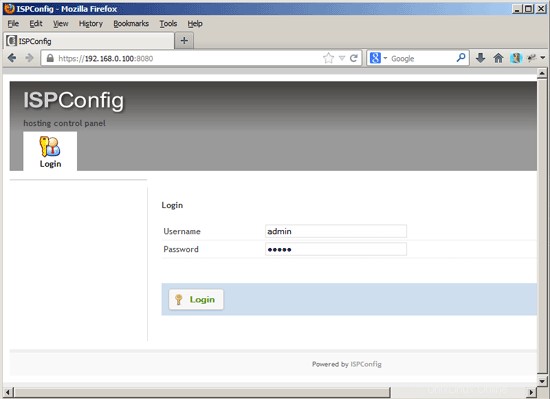
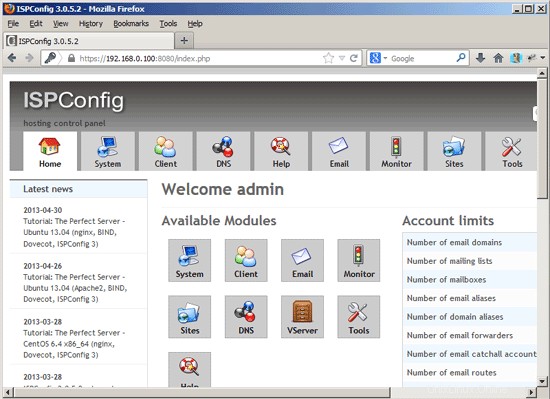
Systém je nyní připraven k použití.
20.1 ISPConfig 3 příručka
Abyste se naučili používat ISPConfig 3, důrazně doporučuji stáhnout si příručku ISPConfig 3.
Na více než 300 stránkách pokrývá koncept ISPConfig (administrátoři, prodejci, klienti), vysvětluje, jak nainstalovat a aktualizovat ISPConfig 3, obsahuje odkaz na všechny formuláře a pole formulářů v ISPConfig spolu s příklady platných vstupů a poskytuje výukové programy. pro nejběžnější úkoly v ISPConfig 3. Také uvádí, jak zvýšit zabezpečení serveru, a na konci je dodávána část pro odstraňování problémů.
20.2 Aplikace ISPConfig Monitor pro Android
Pomocí aplikace ISPConfig Monitor App můžete zkontrolovat stav svého serveru a zjistit, zda všechny služby běží podle očekávání. Můžete zkontrolovat TCP a UDP porty a pingnout vaše servery. Kromě toho můžete tuto aplikaci použít k vyžádání podrobností od serverů, které mají nainstalovaný ISPConfig (Upozorňujeme, že minimální nainstalovaná verze ISPConfig 3 s podporou aplikace ISPConfig Monitor je 3.0.3.3! ); tyto podrobnosti zahrnují vše, co znáte z modulu Monitor v ovládacím panelu ISPConfig (např. služby, protokoly pošty a systému, fronta pošty, informace o CPU a paměti, využití disku, kvóty, podrobnosti o operačním systému, protokol RKHunter atd.) a samozřejmě , protože ISPConfig podporuje více serverů, můžete zkontrolovat všechny servery, které jsou řízeny z vašeho hlavního serveru ISPConfig.
Pokyny ke stažení a použití naleznete na adrese http://www.ispconfig.org/ispconfig-3/ispconfig-monitor-app-for-android/.
21 dalších poznámek
21.1 OpenVZ
Pokud je server Debian, který jste právě nastavili v tomto tutoriálu, kontejner OpenVZ (virtuální stroj), měli byste to udělat na hostitelském systému (předpokládám, že ID kontejneru OpenVZ je 101 – nahraďte jej správné VPSID ve vašem systému):
VPSID=101
pro CAP v CHOWN DAC_READ_SEARCH SETGID SETUID NET_BIND_SERVICE NET_ADMIN SYS_CHROOT SYS_NICE CHOWN DAC_READ_SEARCH SETGID SETGID SETGID NET_BIND_SERVICE NET_BIND_SERVICE NET_ADMIN set_SYS capability ${/SYS cap> ${ct /SYS_CHROOT ${cap> SYS na --save
hotovo
22 odkazů
- Debian:http://www.debian.org/
- ISPConfig:http://www.ispconfig.org/